HP EliteDesk 705 G3 Small Form Factor PC User Manual Page 1
Browse online or download User Manual for Unknown HP EliteDesk 705 G3 Small Form Factor PC. HP EliteDesk 705 G3 Microtower PC Riistvara teatmik
- Page / 60
- Table of contents
- BOOKMARKS
- Riistvara teatmik 1
- Sisukord 5
- 1 Toote funktsioonid 7
- Esipaneeli komponendid 8
- Tagapaneeli komponendid 9
- Seerianumbri asukoht 10
- 2 Riistvaratäiendused 11
- Esipaneeli eemaldamine 14
- Esipaneeli tagasipanek 16
- Emaplaadi ühenduskohad 20
- Lisamälu paigaldamine 21
- DIMM-ide paigaldamine 22
- Kettaseadmete asukohad 27
- Turvaluku paigaldamine 46
- HP äriarvutite turvalukk V2 47
- Turvaluku paigaldamine 43 49
- Turvaluku paigaldamine 45 51
- Esipaneeli turvalisus 52
- A Patarei vahetamine 53
- B Elektrostaatiline lahendus 56
- Transpordiks ettevalmistamine 58
- D Juurdepääsetavus 59
- Tähestikuline register 60
Summary of Contents
Riistvara teatmikHP EliteDesk 705 G3 SFF äriarvuti
Seerianumbri asukohtIga arvuti väliskorpusele on kinnitatud unikaalne seerianumber ja toote ID-number. Hoidke need numbrid klienditeenindusega suhtlem
2 RiistvaratäiendusedHooldatavad funktsioonidSelles arvutis on funktsioone, mis hõlbustavad uuendamist ja hooldamist. Mõne selles peatükis kirjeldatud
Arvuti juurdepääsupaneeli eemaldamineSisemistele komponentidele juurdepääsemiseks peate eemaldama juurdepääsupaneeli.1. Eemaldage/eraldage kõik turvas
Arvuti juurdepääsupaneeli tagasipanekLibistage juurdepääsupaneeli eesmises otsas olevad sakid alusraami esiosas ääriku alla (1) ja seejärel vajutage j
Esipaneeli eemaldamine1. Eemaldage või vabastage igasugused turvaseadmed, mis takistavad arvuti avamist.2. Eemaldage arvutist kõik irdkandjad, nagu la
Õhukese optilise draivi ehisplaadi eemaldamineMõnel mudelil katavad ehisplaadid ühte või mitut kettasahtlit. Enne kettaseadme paigaldamist tuleb need
Esipaneeli tagasipanekSisestage ehisplaadi alaosas asuvad neli konksu neljakandilistesse avadesse alusraamil (1), seejärel keerake ehisplaadi ülemine
7. Tolmultri juurdepääsupaneeli eemaldamiseks vajutage põhiplaadis oleva ltri juurdepääsupaneeli paremat poolt (1), keerake ltri juurdepääsupaneeli
11. Tolmultri paigaldamiseks libistage ltri parem pool ltri juurdepääsupaneelile (1) ja seejärel vajutage lter ltri juurdepääsupaneelile (2), et
Desktop-konguratsiooni muutmine tower-konguratsiooniksArvutit Small Form Factor saab kasutada tornina põrandal või tornina koos valikulise statiivig
© Copyright 2016 HP Development Company, L.P.Windows on ettevõtte Microsoft Corporation registreeritud kaubamärk või kaubamärk USA-s ja/või muudes rii
Emaplaadi ühenduskohadTeie arvutimudeli emaplaadil asuvate ühenduskohtadega tutvumiseks vaadake järgmist joonist ja tabelit.NumberEmaplaadi konnektor
Lisamälu paigaldamineArvuti on varustatud topeltkiirusega SDRAM 4 (DDR4-SDRAM) DIMM-idega.DIMM-idEmaplaadi mälupesades on ruumi kuni nelja standardijä
peaksite asustama kanali A 2 GB ja ühe 1 GB DIMM-iga ja kanali B ülejäänud kahe 1 GB DIMM-iga. Sellise konguratsiooniga käivitub 4 GB mälu kahekanali
7. Avage mälumooduli pesa mõlemad lukustusriivid (1) ja sisestage mälumoodul pessa (2).MÄRKUS. Mälumooduli paigaldamiseks on ainult üks moodus. Asetag
Laienduskaardi eemaldamine või paigaldamineArvutil on kaks PCI Express x1 laienduspesa, üks PCI Express x16 laienduspesa ja üks PCI Express x16 laiend
b. PCI Express x1 kaardi eemaldamiseks haarake selle mõlemast otsast kinni ning nõksutage kaarti ettevaatlikult edasi-tagasi, kuni kaardikontaktidega
c. PCI Express x16 kaardi eemaldamiseks tõmmake laienduspesa tagaküljel asuv kinniti kaardist eemale ning nõksutage kaarti ettevaatlikult edasi-tagasi
13. Laienduskaartide kinnitamiseks pöörake laienduspesade lukustuslatt oma kohale tagasi.14. Vajaduse korral ühendage väliskaablid paigaldatud kaardig
Kettaseadmete asukohad4 2,5-tollise kõvaketta sahtelMÄRKUS. Võimalik, et kettaseadme konguratsioon teie arvutis erineb ülaltoodu joonisel näidatud ke
Draivide eemaldamine ja paigaldamineKettaseadmete paigaldamisel järgige järgmisi juhiseid.●Esmane SATA-kõvaketas (Serial ATA) tuleb ühendada emaplaadi
Teadmiseks selle juhendi kasutajaleSee juhend sisaldab põhiteavet HP EliteDesk äriarvuti täiendamise kohta.HOIATUS! Tähistab ohtlikku olukorda, mille
Õhukese 9,5 mm optilise draivi eemaldamine1. Eemaldage või vabastage igasugused turvaseadmed, mis takistavad arvuti avamist.2. Eemaldage arvutist kõik
Õhukese 9,5 mm optilise draivi paigaldamine1. Eemaldage või lülitage välja igasugused turvaseadmed, mis takistavad arvuti avamist.2. Eemaldage arvutis
9. Libistage optiline draiv läbi alusraami esiosa (1) täielikult sahtlisse, nii et see lukustub oma kohale, seejärel ühendage toitekaabel (2) ja andme
3,5-tollise põhikõvaketta eemaldamine ja tagasipanekMÄRKUS. Hoolitsege enne vana kõvaketta eemaldamist sellel asuvate andmete varundamise eest, et saa
8. Vajutage kõvaketta tagakülje kõrval olevat vabastushooba väljapoole (1). Vabastushooba väljapoole vajutades libistage kettaseadet tahapoole nii pal
10. Asetage paigalduskruvid kettariiuli alusraamis asuvate avauste kohale, suruge kõvaketas sahtlisse ja nihutage seda ettepoole, kuni see oma kohale
3,5-tollise lisakõvaketta eemaldamine1. Eemaldage või vabastage igasugused turvaseadmed, mis takistavad arvuti avamist.2. Eemaldage arvutist kõik irdk
8. Lahutage toitejuhe (1) ja andmesidekaabel (2) kõvaketta tagaküljelt. Vajutage draiviriiuli küljel olevat sulgurit (3) ja libistage draiv draivisaht
3,5-tollise lisakõvaketta paigaldamine1. Eemaldage või lülitage välja igasugused turvaseadmed, mis takistavad arvuti avamist.2. Eemaldage arvutist kõi
8. Pöörake kettaseadme korpus püstisesse asendisse.9. Libistage kettaseade draivi sahtlisse (1) ja seejärel ühendage toitekaabel (2) ning andmesidekaa
iv Teadmiseks selle juhendi kasutajale
10. Pöörake kettaseadme korpus tagasi normaalasendisse.ETTEVAATUST. Olge ettevaatlik, et te kettaseadme korpuse pööramise ajal ei pigistaks ühtki kaab
2,5-tollise kõvaketta eemaldamine1. Eemaldage või vabastage igasugused turvaseadmed, mis takistavad arvuti avamist.2. Eemaldage arvutist kõik irdkandj
8. Lahutage toitejuhe (1) ja andmesidekaabel (2) kõvaketta tagaküljelt.9. Tõmmake draivi tagaküljel olevat vabastushooba väljapoole (1). Seejärel libi
2,5-tollise kõvaketta paigaldamine1. Eemaldage või lülitage välja igasugused turvaseadmed, mis takistavad arvuti avamist.2. Eemaldage arvutist kõik ir
9. Joondage draivi paigalduskruvid draivi sahtli külgedel olevate J-kujuliste piludega. Vajutage draiv draivisahtlisse ning seejärel libistage seda ed
11. Pöörake kettaseadme korpus tagasi normaalasendisse.NB! Olge ettevaatlik, et te kettaseadme korpuse pööramise ajal ei pigistaks ühtki kaablit ega j
Turvaluku paigaldamineArvuti kaitseks saate kasutada allpool ja järgmistel lehekülgedel kujutatud turvalukke.KaabellukkTabalukk40 Peatükk 2 Riistvar
HP äriarvutite turvalukk V21. Kinnitage turvakaabli kinnitus töölauale, kasutades selleks sobivaid kruvisid (kruvid ei ole komplektis) (1) ja seejärel
3. Libistage turvakaabel läbi turvakaabli kinnituse.4. Tõmmake monitoriluku kaks kääripoolt laiali ja pange lukk monitori tagaosas asuvasse kaitsepess
5. Libistage turvakaabel läbi monitorile paigaldatud turvajuhiku.6. Kinnitage tarvikukaabli kinnitus töölauale, kasutades selleks sobivat kruvi (kruvi
Sisukord1 Toote funktsioonid ...
7. Libistage turvakaabel läbi tarvikukaabli kinnituse aukude.8. Kruvige lukk komplektis oleva kinnituskruviga alusraami külge (1). Sisestage turvakaab
9. Sellega on kõik tööjaama seadmed kinnitatud.Turvaluku paigaldamine 45
Esipaneeli turvalisusEsiplaadi saab kinnitada oma kohale, paigaldades 6-32 kruvi läbi plaadi keskmise saki alusraami sisse.1. Eemaldage/eraldage kõik
A Patarei vahetamineArvutisse paigaldatud patarei on reaalajakella käigushoidmiseks. Asendamisel kasutage algselt arvutisse paigaldatud patareiga sama
b. Asetage uus patarei kohale, plussklemm ülal. Patareihoidik kinnitab patarei automaatselt õigesse asendisse.Tüüp 2a. Patarei vabastamiseks hoidikust
b. Asetage uus patarei ja seda hoidev klamber kohale.MÄRKUS. Pärast patarei kohalepanekut tehke veel järgmist.8. Pange arvuti külgpaneel kohale tagasi
B Elektrostaatiline lahendusStaatilise laengu mahalaadimisest sõrmede või mõne muu juhi kaudu võivad kahjustusi saada emaplaadid või muud staatilise l
C Juhised arvutiga töötamiseks, tavahooldus ja transpordiks ettevalmistamineJuhised arvutiga töötamiseks ja tavahooldusArvuti ja kuvari paigaldamisel
Optilise kettaseadme ettevaatusabinõudOptilise kettaseadme kasutamisel või puhastamisel rakendage järgnevaid ohutusabinõusid.Töötamine●Ärge kettaseade
D JuurdepääsetavusHP kujundab, toodab ja müüb tooteid ja teenuseid, mida saavad kasutada kõik, sealhulgas puuetega inimesed, kas siis ilma või koos so
Esipaneeli turvalisus ... 46Lis
Tähestikuline registerDDIMM-id. Vt mäluEeemaldamine2,5-tolline kõvaketas 353,5-tolline lisakõvaketas 303,5-tolline põhikõvaketas 27aku 47arvuti juurde
1 Toote funktsioonidStandardkonguratsiooni võimalusedFunktsioonid võivad mudeliti erineda. Arvutisse installitud riist- ja tarkvara täieliku loendi v
Esipaneeli komponendidKettaseadme konguratsioon võib mudeliti erineda. Mõnel mudelil katab õhukese optilise draivi sahtlit ehisplaat.Esipaneeli kompo
Tagapaneeli komponendidTagapaneeli komponendid1 PS/2-hiire ühenduspesa (roheline) 7 PS/2-klaviatuuri ühenduspesa (lilla)2 Jadaport 8 DisplayPorti moni






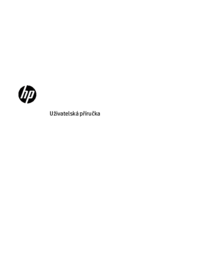





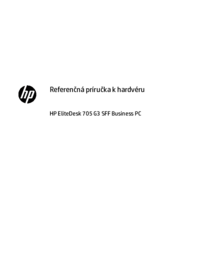


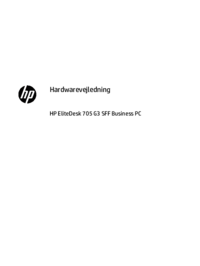
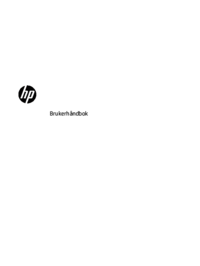
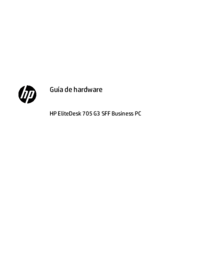



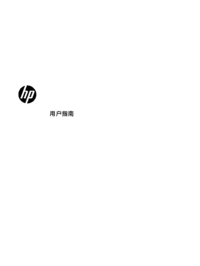
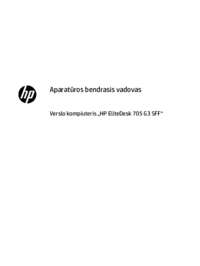





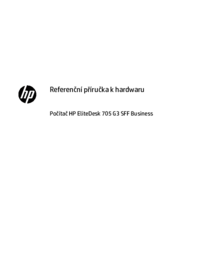
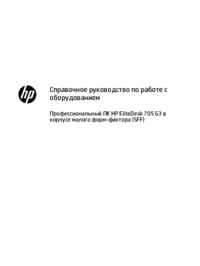





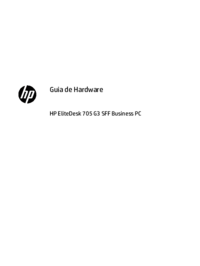







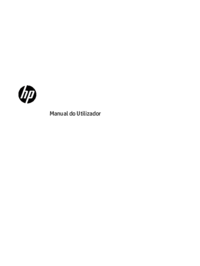

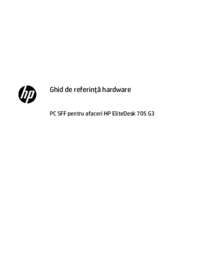
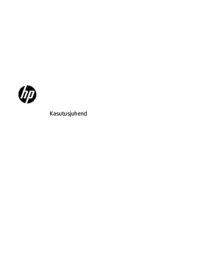




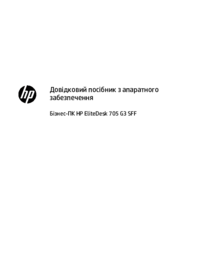


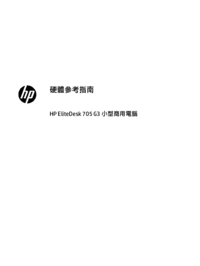
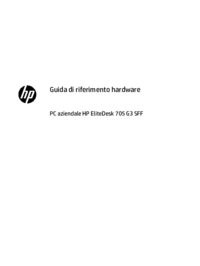




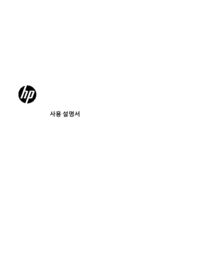

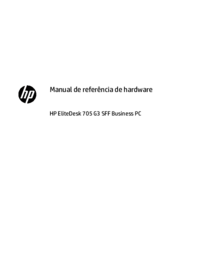
 (30 pages)
(30 pages) (57 pages)
(57 pages) (82 pages)
(82 pages) (93 pages)
(93 pages) (31 pages)
(31 pages) (101 pages)
(101 pages) (71 pages)
(71 pages) (30 pages)
(30 pages) (28 pages)
(28 pages) (33 pages)
(33 pages) (18 pages)
(18 pages)







Comments to this Manuals